
发布时间:2023/08/08 13:40:52
品牌型号:联想小新16pro 2021
系统:win11
软件版本:BarTender
随着社会的发展,越来越多的条形码出现在各种各样的商品上,那么这些条形码是怎么制作出来的呢?需要什么设备才能制作呢?本文将为大家讲述条形码制作需要什么设备以及条形码制作教程。
一、条形码制作需要什么设备
制作条形码其实不需要什么特殊的设备。一般来说只需一台电脑和一台打印机,除此之外再借助一款专业的条形码制作软件BarTender就可以轻松搞定。
首先,需要一台电脑,最好是配置齐全的电脑。当然,如果您只是想偶尔制作几个条形码,普通的家用电脑也是可以胜任的。
其次,需要一款条形码制作软件。市场上有很多种条形码生成软件,BarTender就是一款不错的条形码制作软件,它功能强大,操作简单,可以生成多种类型的条形码,十分适合新手。
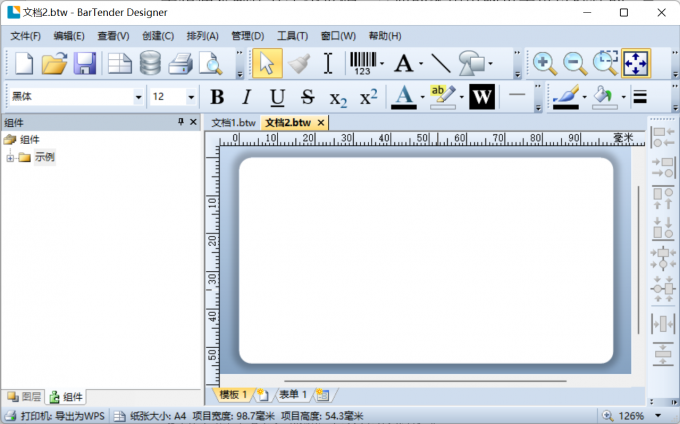
除了电脑和条形码制作软件,还需要一台打印机。因为制作出的条形码需要进行打印,才能够被贴到产品上使用。如果您只是需要生成电子版的条形码,那么这一步可以省略不做。
最后,需要一些条形码标签纸。条形码标签纸是专门为打印条形码而设计的标签纸,可以直接用打印机进行打印。市面上有很多不同规格的条形码标签纸,需要根据自己的需要去选择合适的规格。
综上所述,制作条形码并不需要太多的设备,只需要一台电脑、一款条形码制作软件、一台打印机以及条形码标签纸就可以了。操作起来也非常简单,只需要几个简单的步骤就可以轻松搞定。
二、条形码制作教程
无论是在商业活动中还是个人生活中,条形码已成为一种不可或缺的信息编码方式。本文将为您介绍如何使用BarTender条形码制作软件,简单轻松地制作出符合要求和标准的条形码。
首先打开BarTender条形码制作软件,新建一份空白模板,设置好参数好,点击“下一步”,最后单击“完成”。
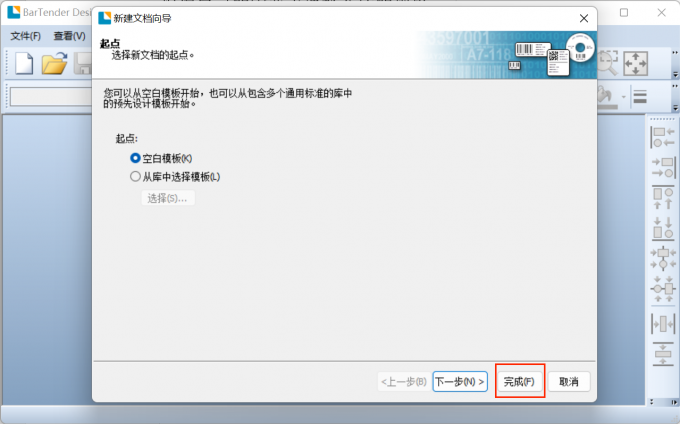
进入BarTender条形码编辑页面后,找到工具栏上方的“条形码”按钮,单击“更多条形码”。

进入“选择条形码”页面后,可以根据左侧的用途来选择需要制作的条形码类型,例如Code 128、Code 39等,并输入相应的文本或数字信息。选择好合适的条形码后,单击“选择”进入编辑页面。
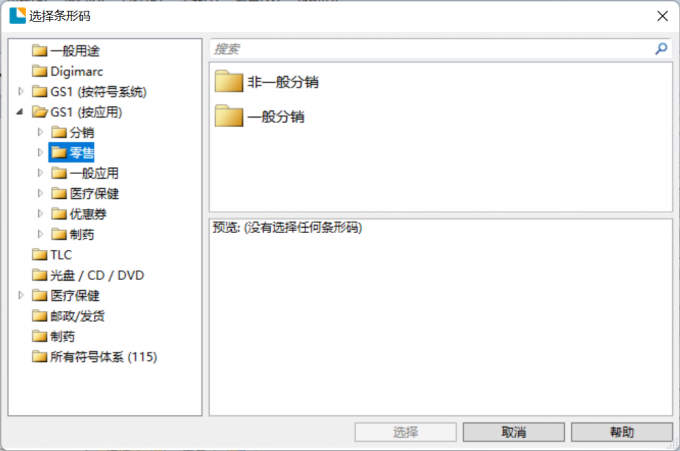
在编辑页面,拖动鼠标,调整条形码的大小、位置、方向等参数,简单的条形码就制作完成了。
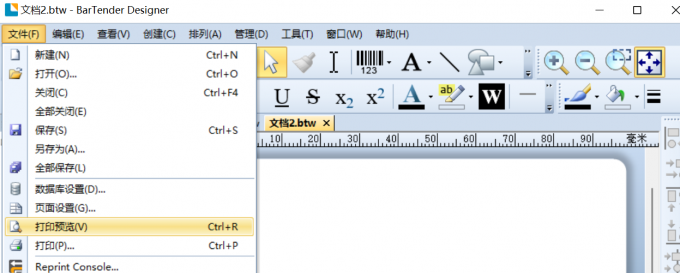
若需查看条形码制作的最终效果,可以单击左上角“文件”,然后单击“打印预览”,便可预览条形码最终效果。
在看完条形码制作教程后,你应该掌握了条形码的制作技巧,无论是为商业产品添加标识,还是为个人物品做管理,都能够事半功倍。通过这些简单的步骤,你可以快速制作出符合要求的条形码,并确保它的准确性。
以上是条形码制作需要什么设备,条形码制作教程的全部内容了。在实际的制作过程中,还有许多细节和注意事项需要注意,例如选择合适的条形码编码、精确的打印调整、规范的粘贴位置等等。如果你想要了解到更多关于条形码的知识,欢迎访问bartender中文网站,更多实用教程等着你。
作者:大饼
展开阅读全文
︾
标签打印软件下载 | 条码打印软件使用教程 | BarTender经典案例 | 隐私条款 | 网站地图 | 关于我们